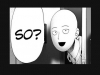
Deshabilitar/habilitar ComboBox
Publicado por Sofia (1 intervención) el 31/03/2017 23:54:44
Hola, recientemente estoy empezando a programar con foxpro y mi tarea nueva es hacer un programa que registre alumnos, hice un formulario con la planilla de inscripcion y todo bien, mi problema es que son varias materias y estas tienen turno nocturno / diurno y seccion A / B asi que coloque en cada materia un check box y en los turnos utilice combo box las cuales coloque deshabilitadas, lo que quiero es que al momento de que seleccionen la materian con el check box el combo box se active y si quitan la seleccion se vuelva a desactivar.
Hasta ahora solo pude lograr que al seleccionar se active el combo box pero cuando quito la seleccion sigue activo, este es el codigo que estoy usando:
thisform.turno1.enabled=.t.
thisform.seccion1.enabled=.t.

Hasta ahora solo pude lograr que al seleccionar se active el combo box pero cuando quito la seleccion sigue activo, este es el codigo que estoy usando:
thisform.turno1.enabled=.t.
thisform.seccion1.enabled=.t.

Valora esta pregunta


0
